Дисплей панели управления принтера HP LaserJet Enterprise M506
Дисплей панели управления
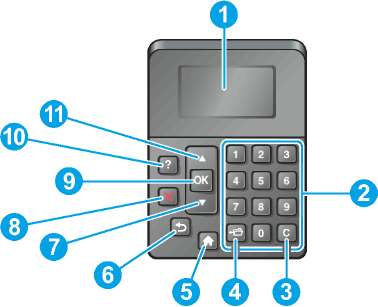
Показывает информацию о состоянии, меню, справочную информацию и сообщения об ошибке.
1. Цифровая клавиатура Ввод числовых значений.
2. Кнопка очистки
Восстанавливает значения по умолчанию и закрывает экран справки.
3. Кнопка папки
Обеспечивает быстрый доступ к меню Получить задания.
4. Кнопка главного экрана Открытие меню и возврат на начальную страницу
5. Кнопка возврата
Переход на уровень назад в дереве меню или переход на один шаг назад в числовой записи.
6. Стрелка вниз
Переход к следующему элементу списка или уменьшение значения числовых элементов.
7. Кнопка "Стоп"
8. Отмена текущего задания печати и удаление страниц из принтера
9. Кнопка ОК • Сохранение выбранного значения параметра.
• Выполнение действия, связанного с элементом, выделенным на экране панели управления.
• Устранение состояния ошибки, если это возможно.
10. Кнопка справки
Предоставление информации о сообщении на экране панели управления.
11. Стрелка вверх
Переход к предыдущему элементу списка или увеличение значения числовых элементов.
Вид панели управления (сенсорная панель управления, только для модели х)
Наклоните панель управления для удобства обзора.
На начальном экране есть доступ к функциям принтера, и отображается его текущее состояние.
Вернуться на Главный экран можно в любой момент, коснувшись кнопки Главного экрана. Коснитесь кнопки Главный экран в левой части панели управления принтера. Можно также нажать кнопку Главный экран в левом верхнем углу большинства экранов.
Функции, доступные на главном экране, могут различаться, в зависимости от конфигурации принтера.
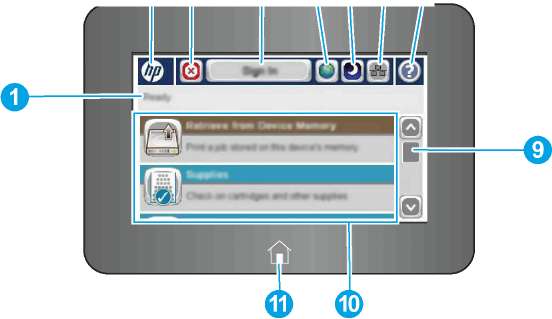
Состояние принтера
Строка состояния содержит информацию об общем состоянии принтера.
Логотип HP или кнопка "Главный экран"
При переходе с главного экрана на любой другой логотип HP сменяется на кнопку главного экрана. Нажмите кнопку главного экрана, чтобы вернуться на главный экран.
Кнопка "Стоп" Нажмите эту кнопку для приостановки текущего задания. Открывается экран Состояние задания, затем можно отменить задание или продолжить его выполнение.
Кнопка Вход или Выход Чтобы получить доступ к защищенным функциям, нажмите кнопку Вход.
Чтобы выполнить выход на принтере, нажмите Выход. На принтере восстанавливаются все настройки по умолчанию.
Кнопка выбора языка Этой кнопкой можно выбрать язык дисплея панели управления устройства.
Кнопка "Ожидание"
Коснитесь этой кнопки для перевода принтера в режим ожидания.
Кнопка "Сеть"
Нажмите эту кнопку для поиска информации о сетевом соединении.
Кнопка "Справка"
Нажмите кнопку "Справка" для вызова встроенной справочной системы.
Полоса прокрутки
Используйте полосы прокрутки для просмотра всего списка доступных функций.
10 Функции В зависимости от настроек принтера, функции, отображаемые в данной области, могут включать в себя следующие элементы:
• Получение с USB-накопителя
• Получить из памяти устройства
• Расходные материалы (например, картриджи t920, купить новые оригинальные картриджи t920 цена, где купить дешовые картриджи t920, какая цена в магазине картриджей t920, какие скидки)
• Лотки
• Администрирование
• Обслуживание устройства
11 Кнопка "Главный экран" Коснитесь кнопки начального экрана для перехода на начальный экран в любое время.
<<<назад
далее>>>
при использовании материалов ссылка на сайт awella.ru обязательна
|